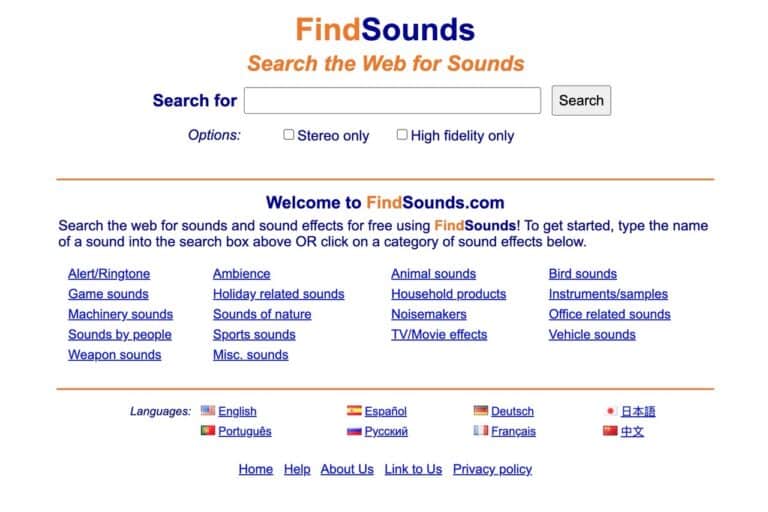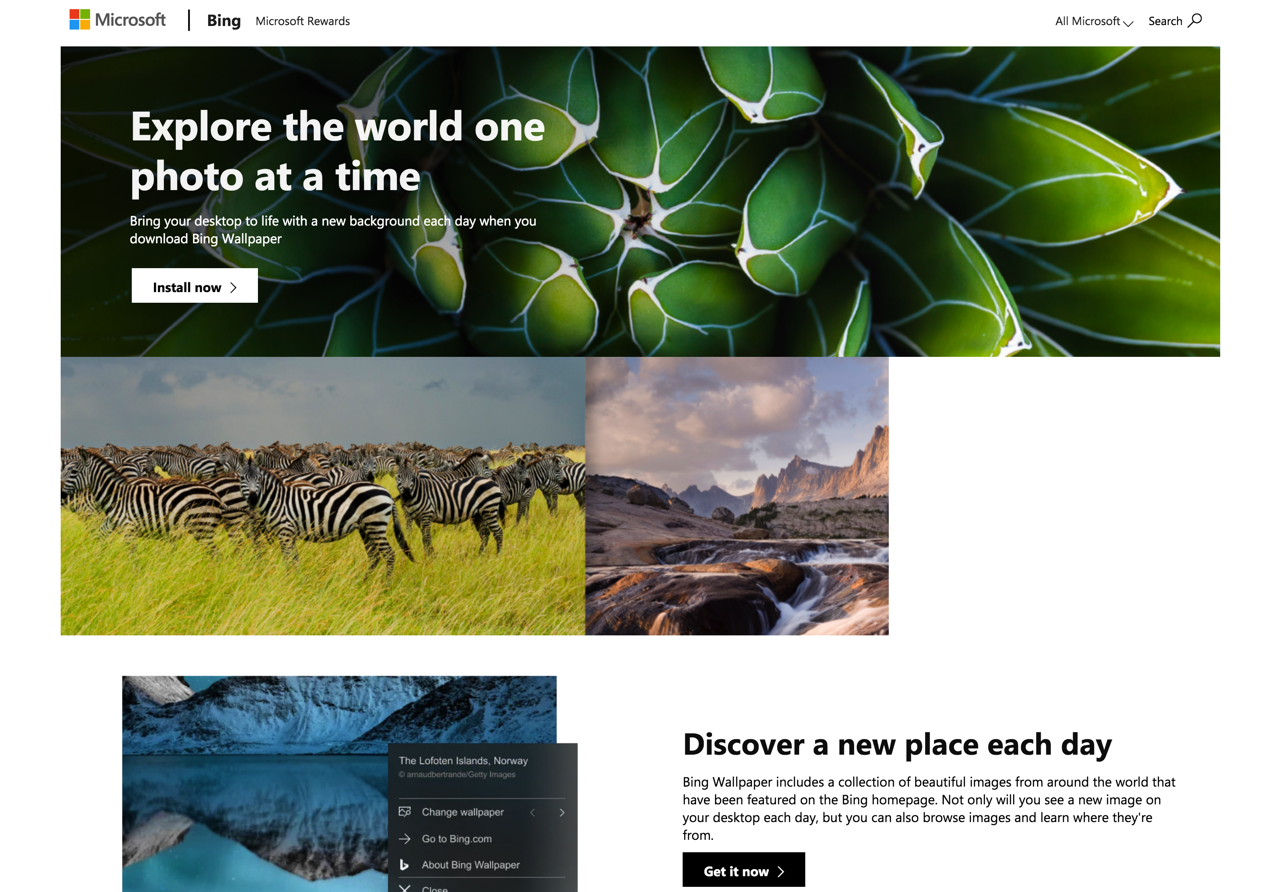
任何東西都會有一群擁戴者,例如說到最喜愛的瀏覽器,可能有人會說 Google Chrome 或是 Mozilla Firefox ,亦或是最近很紅使用 Chromium 核心重新打造的 Microsoft Edge;那麼如果是你最習慣的搜尋引擎呢?會得到像是 Google、Bing(使用此搜尋技術的 Yahoo)、DuckDuckGo 等等答案,不可否認的是以準確度來說 Google 算是名列前茅,Bing 則是以更為吸引人的首頁背景設計做出區隔。
曾看過不少軟體可以將每日的 Bing 背景圖下載回來做為電腦桌布,現在微軟決定自己開發這個工具,直接推出「Bing Wallpaper」小工具讓使用者每天都有新的感覺!
這個功能很簡單,每天都會自動為使用者下載並更換新的桌布圖案,每次會有幾張不同的選擇,使用者可以快速切換,這些美麗的攝影照片都具有相當好的品質,來自 Bing 搜尋引擎首頁,即使你平常不是習慣使用 Bing 進行搜尋依然能在電腦上環遊世界。
值得一提的是 Bing Wallpaper 會告訴你這張相片來自何處,點選選單後會連回 Bing 搜尋顯示更多相關內容,對於喜愛長知識(像我就很習慣在 Wikipedia 翻來翻去)的朋友來說確實蠻有意思,現在由 Microsoft 官方直接開發維護就更不用擔心軟體的安全問題。
Bing Wallpaper
https://www.microsoft.com/en-us/bing/bing-wallpaper
使用教學
STEP 1
開啟 Bing Wallpaper 網站後點選「Install now」就能下載安裝檔。
執行安裝程式時會詢問是否要將 Bing 設為首頁、或是將 Bing 設為預設搜尋引擎,預設情況這兩個選項會被勾選,如果不需要記得先取消再點選 Install now 進行安裝。
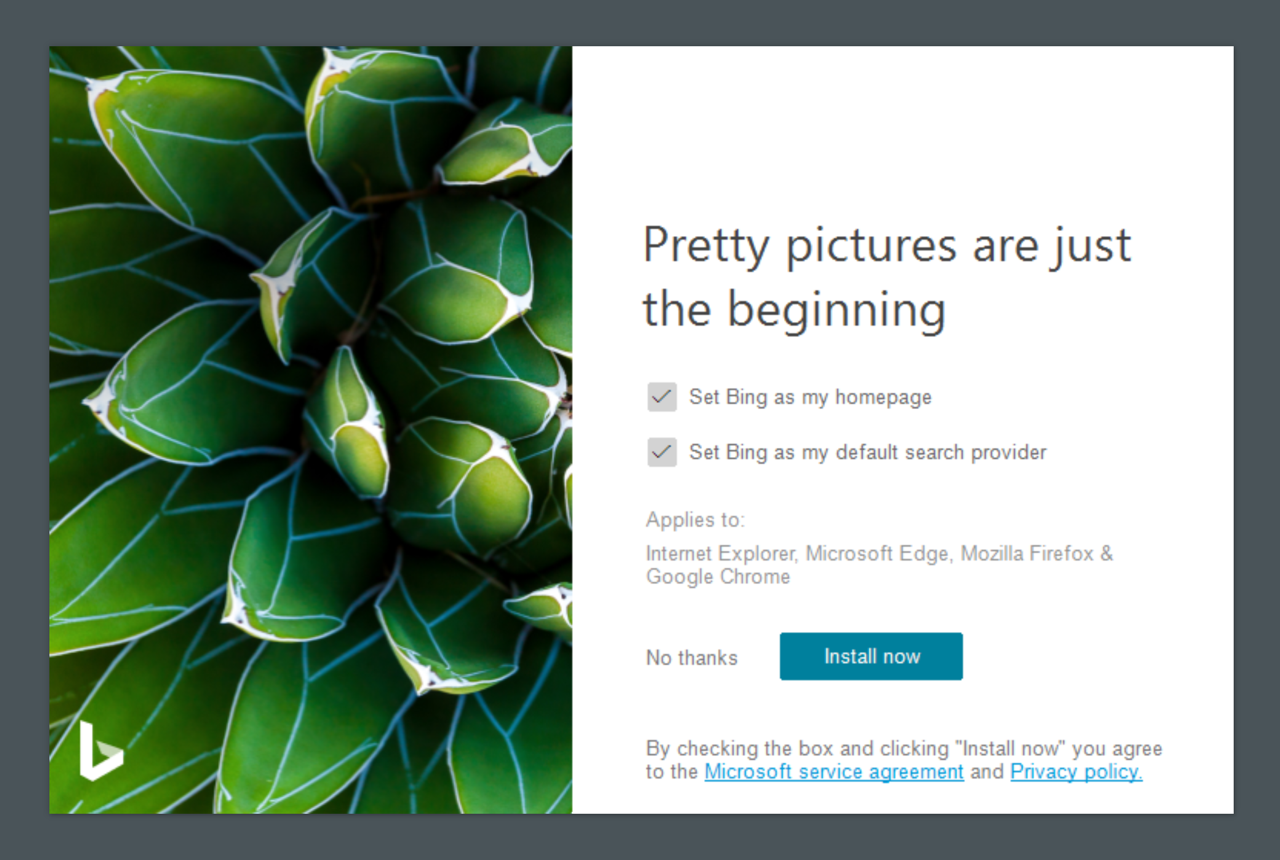
安裝速度很快,等待進度條跑完就會看到效果。
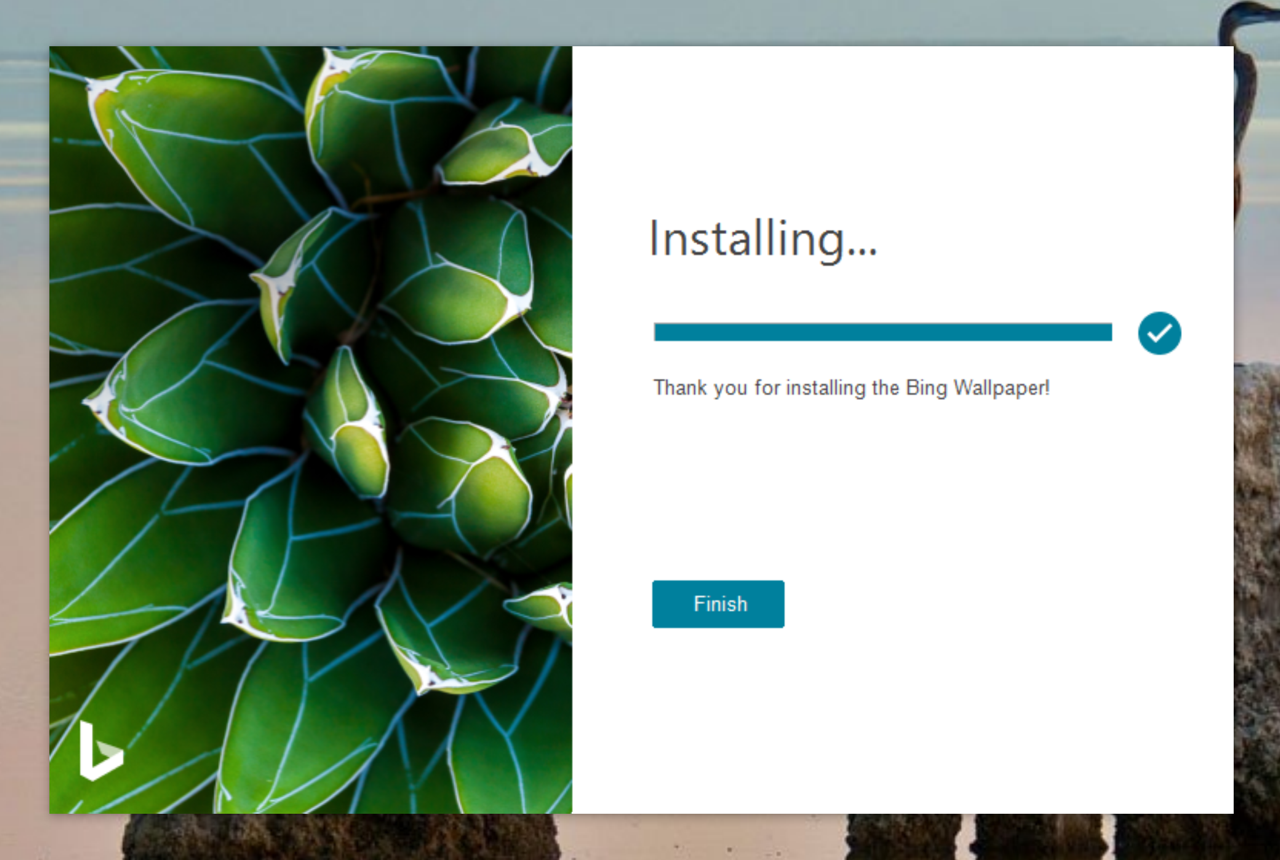
STEP 2
安裝完成前 Bing Wallpaper 就會自動為你下載全新的 Bing 桌布,同時套用到你當前的桌面,這些桌布右下角都會標示一個 Bing Logo。
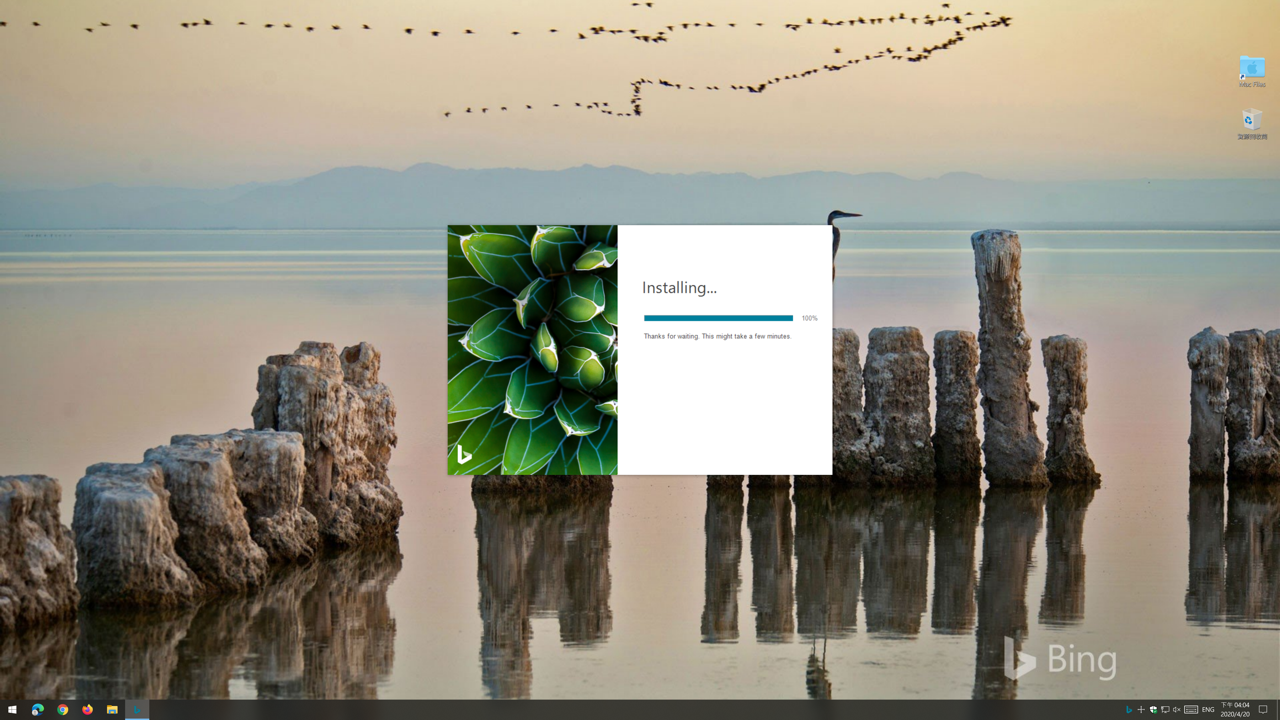
STEP 3
右下角工具列會有一個 Bing Wallpaper 常駐執行,不會消耗什麼資源,如果點選後可以從選單找到這張桌布的名稱、地點和拍攝者,點選會開啟搜尋功能,不喜歡這張桌布也沒關係,按一下 Change wallpaper 旁邊的箭頭就能切換下一張。
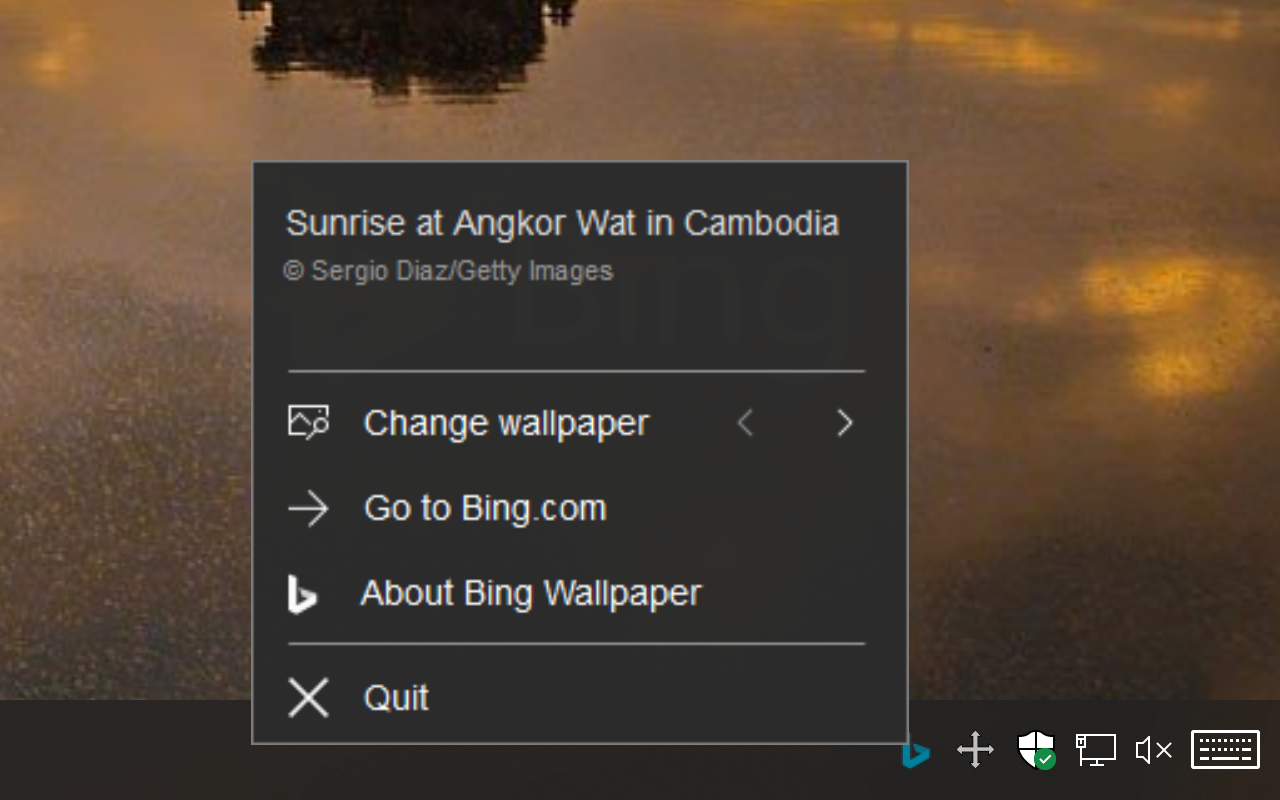
值得一試的三個理由:
- Microsoft 推出可自動下載更換桌布的 Bing Wallpaper
- 每天自動從 Bing 獲取數張背景圖套用到桌面
- 可顯示每張桌布的主題、拍攝地點和拍攝者